Hướng dẫn loại bỏ người dùng trên PlayStation 4
24/02/2025
Nội dung bài viết
PlayStation 4 (PS4) là hệ thống chơi game tiên tiến, cho phép tạo và quản lý nhiều tài khoản người dùng trên cùng một thiết bị. Việc xóa một người dùng không còn sử dụng được thực hiện một cách dễ dàng và nhanh chóng.
Quy trình thực hiện
Xóa tài khoản người dùng khác từ tài khoản chính
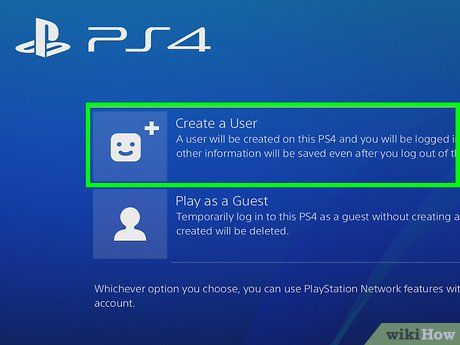
Đăng nhập vào tài khoản chính của bạn. Khởi động PS4 và nhập thông tin đăng nhập như bình thường. Để xóa các tài khoản khác, bạn cần đăng nhập với tư cách là người dùng chính.

Truy cập vào mục “Settings” (Cài đặt). Từ màn hình chính, đẩy cần điều khiển trái lên để mở trình đơn tùy chọn. Sử dụng cần trái để di chuyển và tìm biểu tượng hộp dụng cụ của “Settings”. Nhấn “X” để chọn.
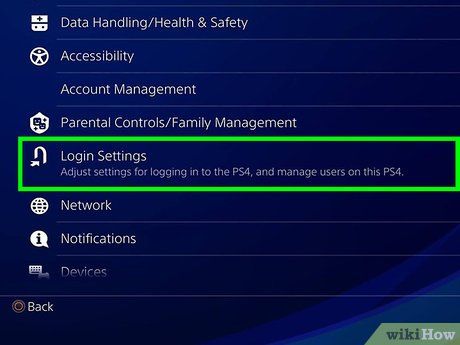
Mở mục “Login settings” (Cài đặt đăng nhập). Từ trình đơn cài đặt, cuộn xuống tùy chọn “User Management” (Quản lý người dùng). Chọn “Delete User” (Xóa người dùng) để tiếp tục.
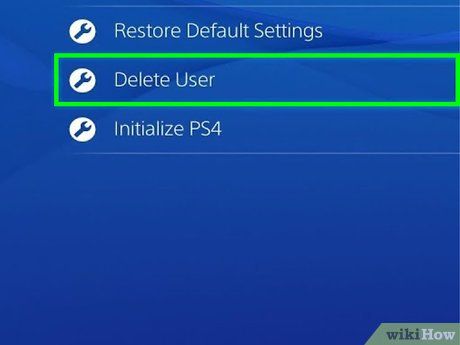
Xóa người dùng mong muốn. Cuộn xuống danh sách người dùng, chọn người dùng cần xóa và nhấn “X”. Xác nhận thao tác và làm theo hướng dẫn trên màn hình.
- Nếu xóa tài khoản chính, PS4 sẽ yêu cầu khởi động lại và khôi phục cài đặt gốc. Mọi dữ liệu chưa sao lưu sẽ bị mất vĩnh viễn.
- Để sao lưu dữ liệu, vào Settings>Application Saved Data Management>Saved Data in System Storage. Chọn “Cloud” hoặc “USB Storage” để lưu dữ liệu. Chọn ứng dụng và nhấn “”.
- Không tắt máy trong quá trình sao lưu để tránh hư hỏng hệ thống.
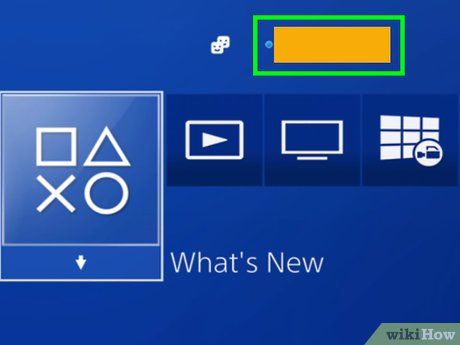
Xác nhận việc xóa tài khoản. Đăng xuất và đăng nhập lại vào PS4. Nếu người dùng đã xóa không còn xuất hiện trong danh sách, bạn đã thực hiện thành công.
Khôi phục cài đặt gốc từ tài khoản chính
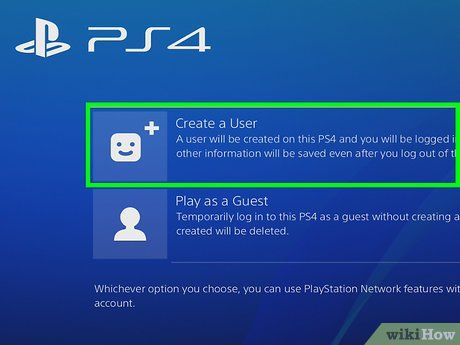
Đăng nhập vào tài khoản chính. Khởi động PS4 và nhập thông tin đăng nhập như thường lệ. Bạn cần đăng nhập với tư cách người dùng chính để thực hiện các thay đổi quan trọng.
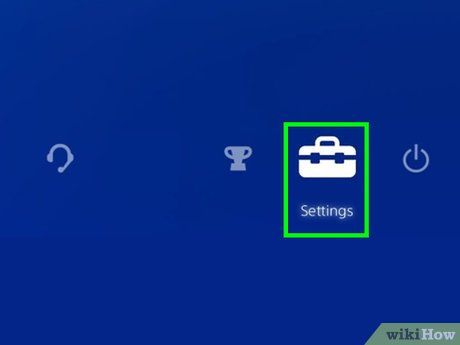
Truy cập mục “Settings”. Từ màn hình chính, đẩy cần điều khiển trái lên để mở trình đơn tùy chọn. Sử dụng cần trái để di chuyển và tìm biểu tượng hộp công cụ “Settings”. Nhấn “X” để chọn.
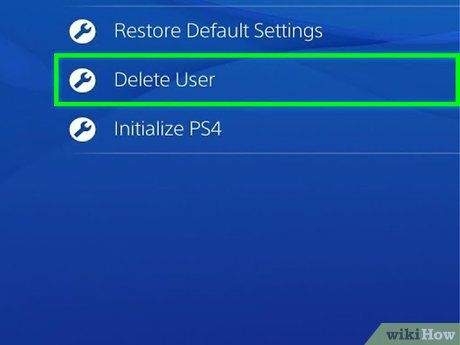
Mở màn hình “Initialization” (Khởi chạy). Từ trình đơn cài đặt, cuộn xuống mục “Initialization” và chọn “Initialize PS4”. Chọn tùy chọn “Full” để khôi phục PS4 về cài đặt gốc. Lưu ý: Mọi dữ liệu chưa sao lưu như cúp, ảnh chụp màn hình sẽ bị xóa vĩnh viễn.
- Để sao lưu dữ liệu, vào Settings>Application Saved Data Management>Saved Data in System Storage. Chọn “Cloud” để lưu lên đám mây hoặc “USB Storage” để lưu vào thiết bị USB. Chọn ứng dụng và nhấn “”.
- Quá trình khôi phục cài đặt gốc có thể mất vài giờ. Không tắt máy trong quá trình này để tránh hư hỏng hệ thống.
Xóa người dùng bằng cách khôi phục cài đặt gốc
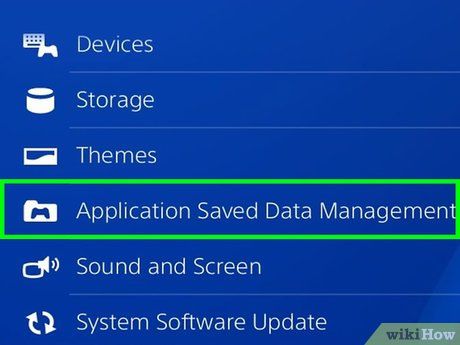
Sao lưu dữ liệu quan trọng. Truy cập Settings>Application Saved Data Management>Saved Data in System Storage. Chọn “Cloud” để lưu lên đám mây hoặc “USB Storage” để lưu vào thiết bị USB. Chọn game và ứng dụng cần sao lưu, sau đó nhấn “”.

Tắt nguồn nhanh. Nhấn và giữ nút nguồn trong vài giây cho đến khi nghe tiếng bíp và đèn chuyển sang màu đỏ. Sau đó, thả tay ra.

Khởi động lại PS4. Nhấn và giữ nút nguồn một lần nữa. Bạn sẽ nghe hai tiếng bíp, tiếng thứ hai cách tiếng đầu khoảng 7 giây. Thả tay khi nghe tiếng bíp thứ hai.
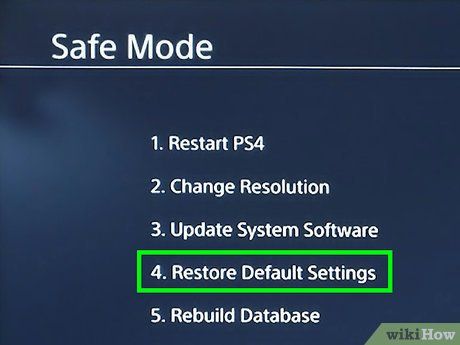
Chọn “Restore Default Settings” (Khôi phục cài đặt mặc định). Khi PS4 khởi động vào chế độ an toàn, sử dụng cần điều khiển trái để chọn tùy chọn “Restore Default Settings”. Nhấn “X” để xác nhận và làm theo hướng dẫn. Lưu ý: Mọi dữ liệu chưa sao lưu như cúp, ảnh chụp màn hình sẽ bị xóa vĩnh viễn.
- Trong chế độ an toàn, tay cầm điều khiển phải được kết nối qua cổng USB.
- Phương pháp này chỉ nên sử dụng khi cần khởi động PS4 mà không có mật khẩu.
Du lịch
Ẩm thực
Khám phá
Đi Phượt
Vẻ đẹp Việt Nam
Chuyến đi
Có thể bạn quan tâm

12 ca khúc đặc sắc nhất của nhạc sĩ tài hoa Hamlet Trương

Top 5 câu chuyện cổ tích về lòng trung thực được yêu thích nhất

Khám phá cách trồng và chăm sóc hoa tử la lan để có những bông hoa lung linh, tỏa sắc đẹp rực rỡ một cách dễ dàng và hiệu quả.

Top 5 Đơn vị thi công thang thoát hiểm đáng tin cậy nhất TP.HCM

Tuyển chọn 12 bài văn phân tích sâu sắc nhất về nhân vật Tấm trong truyện cổ tích "Tấm Cám" (Ngữ văn lớp 10)


